Windows PCの電源を入れると、いくつかの隠されたシステムサービスとプロセスが実行されます。これらのプロセスは、Windowsが画面にどのように表示されるか、デバイスがローカルネットワークに接続する方法、接続されたデバイスにアクセスする方法、Windowsにサインインする方法などを決定します。これらがないと、PCは機能しません。
Windows10で見られる最も珍しいプロセスの1つは、lockapp.exeプロセスです。 lockapp.exeはロック画面(サインインする前に表示される画面)の一部を描画する役割を果たしているため、これは古い実行可能ファイル だけではありません。このシステムプロセスについて詳しく知りたい場合は、次のことを知っておく必要があります。

lockapp.exeとは何ですか?それは安全ですか?
Windows 10PCを最初にロードしたとき、サインインプロンプトはすぐには表示されません。背景、時計、日付のほか、ネットワーク接続やバッテリーレベルなど、追加したその他のステータス項目が表示されます。これはロック画面であり、PCの魅力的なスプラッシュ画面にすぎません。
lockapp.exeプロセスは、この画面を生成および制御するものです。それ以外のことはあまり行わず、システムに大きな問題を引き起こすことはないはずです。一部のユーザーからCPUとRAMの使用率が高いと報告されることがありますが、lockapp.exeは通常の使用ではあまり使用されないため、これは非常に珍しい状況です。

サインインすると、lockapp.exeは休止状態または非表示になり、ロックされるまで待機します。 PCを使用するか、再度サインアウトしてください。本物のシステムプロセスとして、lockapp.exeは完全に安全ですが、まれにマルウェアが同じファイル名でシステムに偽装している場合は、以下の手順を使用して本物かどうかを確認できます。
lockapp.exeはCPU、RAM、またはその他の高いシステムリソース使用量を引き起こす可能性がありますか?
通常の使用法では、lockapp.exeプロセスは非常に限られた量のシステムリソースを使用する必要があります—あちこちで数メガバイトのRAMについて話しています。 CPU使用率もサインインプロセス中に制限される可能性が高く、サインインするとゼロになるはずです。
In_content_1 all:[300x250] / dfp:[640x360] ->これは、lockapp.exeがサインインすると「一時停止」モードになるか(アクティブに実行されていないことを意味します)、停止して完全に非表示になるためです。これはタスクマネージャーを使用して自分で確認できますが、すべてのWindows10ユーザーで同じである必要があります。
Windows10でのlockapp.exe問題のトラブルシューティング
ただし、lockapp.exeがCPUとRAMの問題を引き起こすというオンラインの報告があります。これは異常であり、バグまたは破損したシステムファイルが原因である可能性があります。システムファイルが破損していると思われる場合は、システムファイルチェッカー(SFC) strong>ツールを実行する できます。
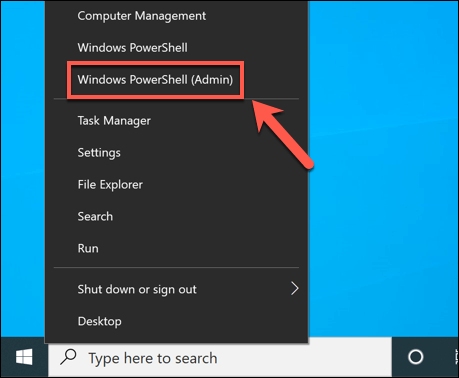
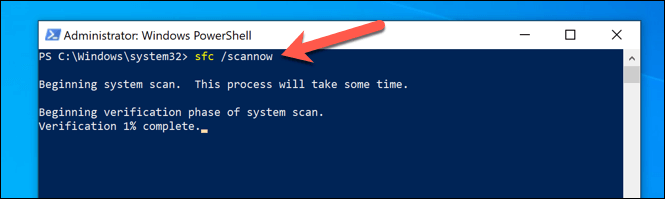
SFCツールは、システムのスキャンを完了するのに時間がかかります。破損したファイルを検出すると、システムファイルの予約済みスナップショットを使用してファイルを復元します。これが完了したら、PCを再起動する必要がある場合があります。
SFCが破損したファイルを検出しないが、システムが古くなっている場合は、重要なバグ修正を見逃している可能性があります。これを解決するには、更新を確認する必要があります。
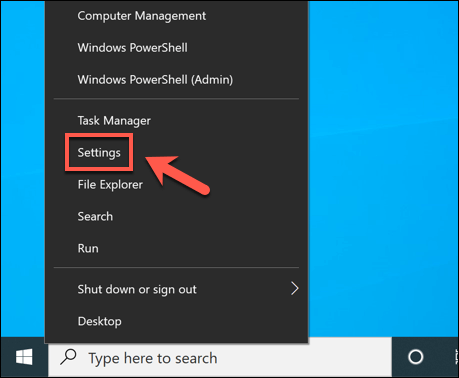
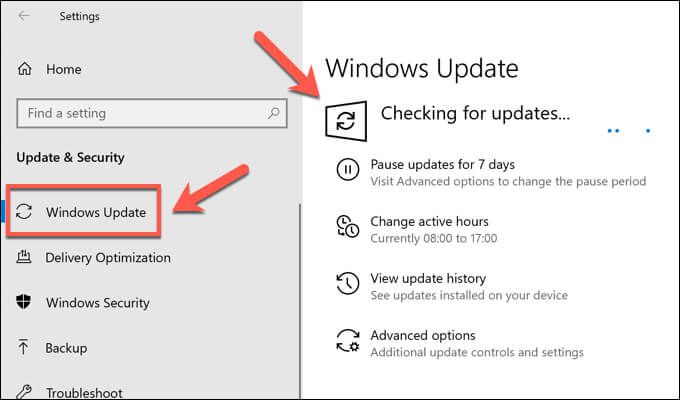
利用可能なシステムアップデートがある場合は、画面の指示に従ってダウンロードしてインストールし、PCを再起動して完全に適用します。これにより、ロック画面オーバーレイの問題が解決されるとは限りませんが、利用可能な最新のバグ修正がインストールされていることを確認できます。
Windows10でlockapp.exeを無効にする方法強力>
lockapp.exeはシステムプロセスですが、dwm.exe やその他の重要なプロセスほど重要ではありません。無効にすると、ログインプロンプトが直接表示されます。
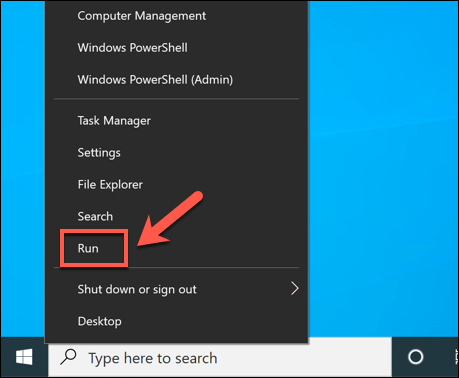
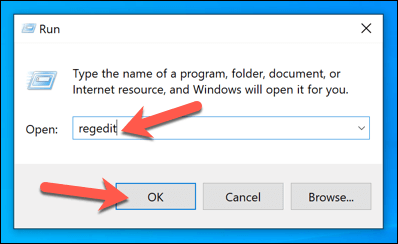
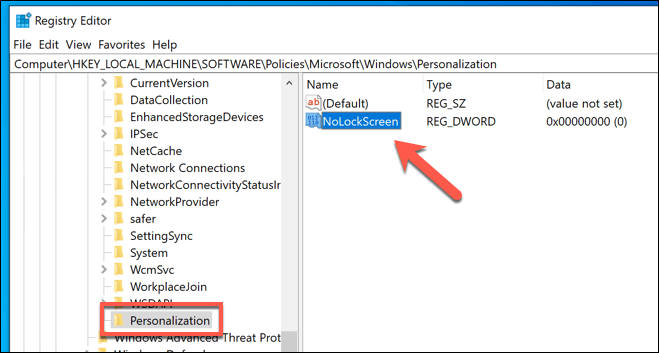
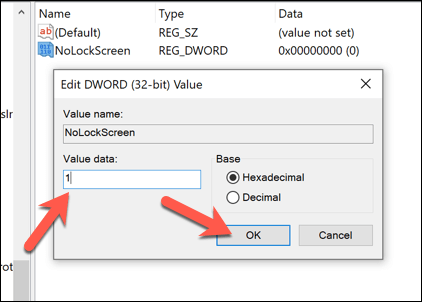
保存すると、ロック画面オーバーレイが無効になり、lockapp.exeはアクティブになりません。次回PCをロックまたはサインインすると、サインインプロンプトが直接表示されます。オーバーレイは表示されません。
ロック画面の構成
ロック画面は構成可能であり、受信トレイ内の未読メールの数など、特定の通知を追加できます。これを構成するには、Windowsの設定を使用する必要があります。
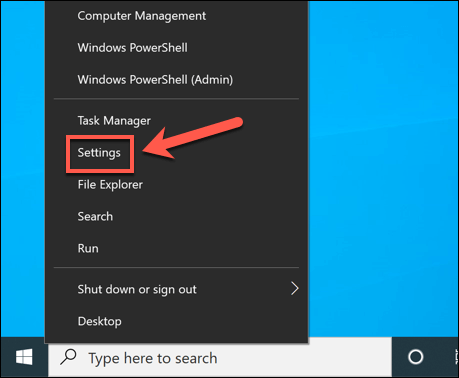
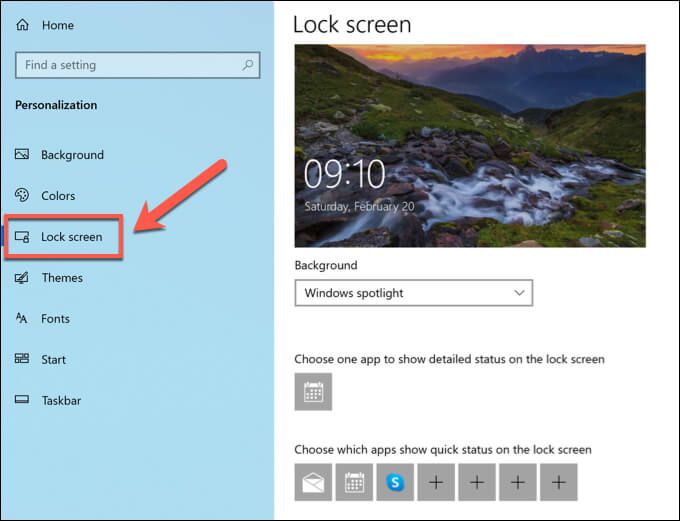
lockapp.exeが本物かどうかを確認する方法
Windows 10は、偽装したマルウェアからユーザーを保護するのに優れています。本物のシステムは以前のWindowsバージョンよりも処理しますが、このようなマルウェアがPCに感染する可能性はありません。 lockapp.exeが本物で安全に実行できることを確認する場合は、タスクマネージャーを使用して行うことができます。
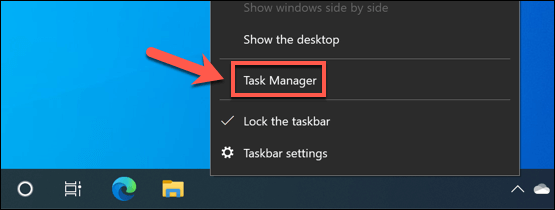
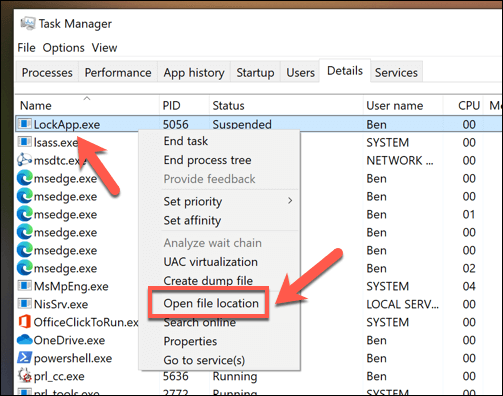

ただし、ファイルマネージャーで開いた場所がC:\ Windows \ SystemAppsフォルダーにない場合は、プロセスが不正であると考えられます。 PCを安全に再使用するには、PCからマルウェアをチェックして削除します する必要があります。
Windows10インストールの保護と保守
Lockapp.exeは、ntoskrnl.exe などと同様に、正規のWindows10システムプロセスです。無効にしても問題は発生しませんが、PCが不安定な場合は、システムを保護および保守するために実行する必要のある他の手順があります。定期的にPCを最新の状態に保つ とPCのマルウェアをチェックする から始めることができます。
PCにまだ問題がある場合は、もう一度やり直すことを検討してください。 Windows10の新規インストール 。もちろん、CPUとRAMの問題が高い場合は、ハードウェアの問題が発生している可能性があるため、速度が低下している場合は、PCを再びスムーズに実行するためにいくつかの新しいPCのアップグレードに投資する する必要があります。